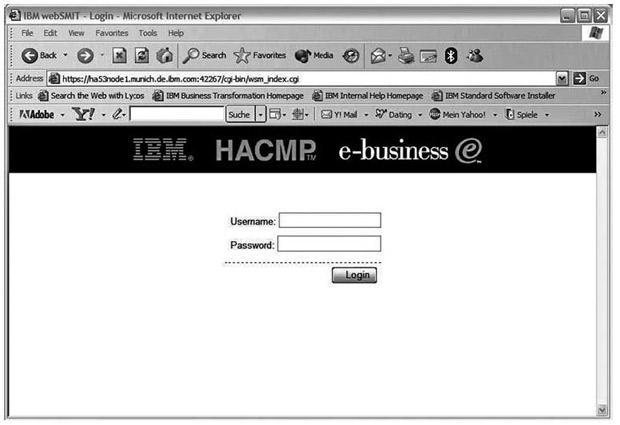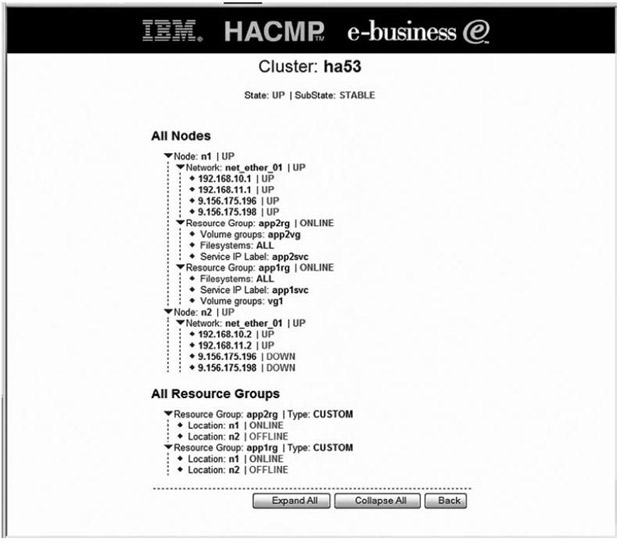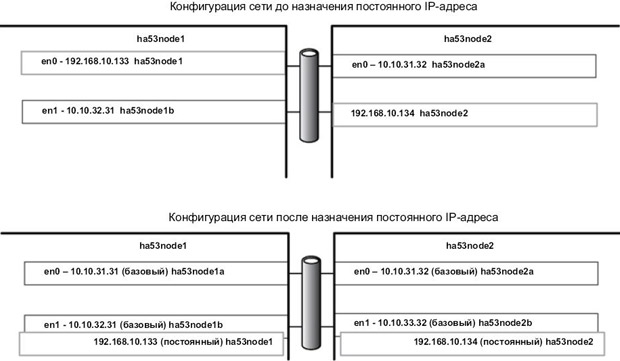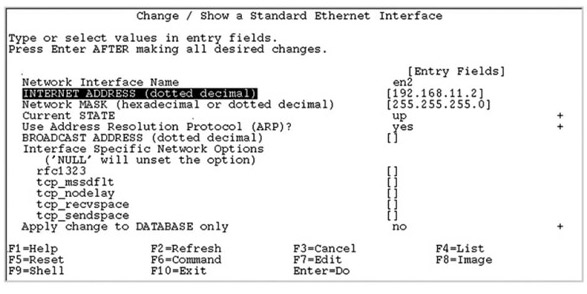Сценарии установки кластера
Запуск веб-сервера Apache
После внесения изменений в конфигурацию можно запустить веб-сервер Apache. Рекомендуется тестировать конфигурацию перед каждым запуском сервера с использованием следующей команды:
# apachectl configtest SYNTAX OK
Проверьте наличие сообщений об ошибках. Если на этом этапе будет выдано предупреждение, это указывает на то, что с конфигурацией все нормально, так как еще не был настроен основной веб-сервер (а только виртуальный).
Запустите веб-сервер Apache с опцией SSL с использованием следующей команды:
#apachectl startssl
Чтобы остановить веб-сервер Apache, необходимо выполнить следующую команду:
# apachectl stop
При каждом обновлении какого-либо из файлов конфигурации следует выполнять тестирование конфигурации, а также остановить и перезапустить Apache, чтобы изменения вступили в силу.
Доступ к страницам WebSMIT из браузера
В результате тестирования WebSMIT была подтверждена полная поддержка его использования с Internet Explorer v5 и выше. Также поддерживаются Mozilla, Firefox и прочие браузеры на основе Gecko. Работают все функции на основе Javascript, за исключением, пожалуй, функциональных клавиш. Функции на основе Javascript не работают в Netscape Navigator v4 и ниже. (Не проводилось тестирование использования с Opera и браузерами на основе KHTML.)
Сначала нужно запустить на своем браузере WebSmit, после чего задать в нем следующий URL: https://<yourIPaddress>:42267
Появится страница, подобная изображенной на рис. 4.1:
По умолчанию доступ к WebSMIT осуществляется под учетной записью пользователя "root" (в соответствии с параметрами, заданными в файле /usr/es/sbin/cluster/wsm/wsm_ smit.conf). Этот параметр можно заменить таким образом, чтобы он указывал на любого пользователя AIX (пользователь должен существовать и иметь допустимый пароль).
После определения пользователей в операционной системе AIX вы можете добавлять или изменять пользователей WebSMIT в файле /usr/es/sbin/cluster/wsm/wsm_ smit.conf.
Введение в WebSMIT
После успешного входа в WebSMIT появится экран, подобный изображенному на рис. 4.2:
Основная часть окна содержит три элемента:
- Cluster Status (Состояние кластера) – представляет обзор кластера и его состояния. Пример сконфигурированного и работающего кластера приведен на рис. 4.3.
- Cluster Configuration and Management (Конфигурирование и управление кластером) – предоставляет доступ к инструментам конфигурирования кластера. Описывается в разделе "Меню WebSMIT: Конфигурирование и управление кластером".
- Online Documentation (Электронная документация) – предоставляет доступ к системе документации HACMP (HACMP Documentation Bookshelf). Она содержит все руководства по HACMP 5.3.
Меню WebSMIT: конфигурирование и управление кластером
Меню Cluster Configuration and Management (Конфигурирование и управление кластером) предоставляет доступ к той же структуре и функциям меню, к которым предоставляет доступ и SMIT с меню HACMP. Меню WebSMIT имеют следующие преимущества в сравнении с меню SMIT:
- Структурное представление ( Treeview ) дает полный структурный обзор всех меню и подменю. Кроме того, оно может использоваться в качестве навигационной панели. Можно щелкнуть мышью по пункту в Treeview, и в главном окне WebSMIT произойдет переход в соответствующее меню.
- При перемещении курсора мыши над меню в главном окне выводятся всплывающие окна. Они содержат текст контекстно зависимой справки.
- В нижней части окна всегда выводится текущий быстрый путь. Этот быстрый путь соответствует используемому в меню SMIT.
Меню WebSMIT просты в применении. Помимо обычных функций SMIT, можно осуществлять обратный переход по страницам, используя следующие элементы управления:
- кнопка "Назад" ("Back") в окне браузера;
- клавиша возврата (Backspace);
- клавиша F3;
- кнопка F3 в нижней части страницы.
Кнопка F1, показанная в нижней части страницы, выводит контекстно зависимую справку для текущей страницы. Кроме того, при перемещении курсора мыши по экрану выводится контекстно зависимая справка для каждой операции.
Конфигурирование HACMP
В этом разделе представлено базовое конфигурирование кластера с использованием различных инструментов и меню. Существует два способа базовой установки HACMP:
- Можно начать с использования Two-Node Configuration Assistant для создания базовой конфигурации и затем на основании этой базовой конфигурации настроить требуемую конфигурацию. Этот сценарий обсуждается в разделе "Стандартный путь конфигурирования – Two-Node Configuration Assistant".
- С другой стороны, можно сначала сконфигурировать только топологию, а затем выполнить конфигурирование всех ресурсов, групп ресурсов и т. д. через расширенные меню. Этот сценарий представлен в "Использование расширенного пути конфигурирования и C-SPOC".
Прежде чем решить, какой способ следует использовать, нужно обязательно выполнить планирование и убедиться в том, что документация кластера готова к использованию. "Планирование" .
В этой главе мы выполним конфигурирование с применением обоих сценариев в соответствии с планом, представленным на рис. 3.3.
Общие аспекты методов конфигурирования
Когда следует использовать стандартный путь конфигурирования. Использование стандартного пути конфигурирования позволяет добавлять базовые компоненты в базу данных конфигурации HACMP (ODM) за несколько простых этапов. Такой путь конфигурирования в значительной степени автоматизирует обнаружение и выбор сведений о конфигурации, а также определяет стандартные режимы работы для сетей и групп ресурсов.
Предварительные условия, предположения и параметры по умолчанию в стандартном пути:
- Программное обеспечение HACMP должно быть установлено на всех узлах кластера.
- Все сетевые интерфейсы должны быть как физически, так и логически настроены в AIX. Вы должны иметь возможность подключения с одного узла ко всем другим узлам и наоборот.
- Процесс обнаружения HACMP выполняется на всех серверных узлах, а не только на локальном узле.
- Хотя при использовании стандартного пути конфигурирования требуемая информация находится на удаленных узлах, HACMP автоматически собирает необходимую информацию о кластере. При использовании стандартного пути конфигурирования обнаружение кластера выполняется автоматически.
- HACMP предполагает, что все сетевые интерфейсы в физической сети относятся к одной сети HACMP.
- В качестве имен узлов используются имена хостов.
- HACMP использует IP-синонимы по умолчанию.
- Осуществляется конфигурирование групп ресурсов с политиками запуска, перемещения при сбое и возврата после восстановления (без настройки политик таймеров возврата после восстановления).
- Стандартный путь конфигурирования позволяет задавать скрипты запуска и остановки приложений, однако скрипты мониторинга приложений можно внедрить только при использовании расширенного пути конфигурирования (Extended Configuration path).
Когда следует использовать расширенный путь конфигурирования. Если конфигурируются менее применяемые элементы кластера либо если связь со всеми узлами кластера недоступна на момент конфигурирования, можно вручную вводить информацию с использованием расширенного пути конфигурирования.
Использование опций в меню расширенного конфигурирования позволяет добавлять в базу данных конфигурации HACMP основные компоненты кластера, а также дополнительные типы режимов работы и ресурсов. Расширенный путь конфигурирования (Extended Configuration path) следует использовать для настройки тех компонентов, политик и опций кластера, которые не реализованы в меню Initialization (Инициализация) и Standard Configuration (Стандартное конфигурирование).
Расширенный путь конфигурирования (Extended Configuration path) следует использовать в следующих ситуациях:
- если нужно, чтобы имя узла отличалось от имени хоста;
- если требуется использовать IPAT посредством замены;
- если нужно добавить или изменить IP-сеть;
- если нужно добавить или изменить сети, отличные от IP, и устройства;
- если требуется сконфигурировать вариант размещения для сервисных IP-адресов;
- если требуется задать политики таймеров возврата после восстановления для групп ресурсов;
- если нужно добавить или изменить конфигурацию кластера, когда один из узлов недоступен, и т. д.
Постоянные IP-адреса
При конфигурировании кластера рекомендуется назначить постоянные IP-адреса для всех узлов. Постоянные IP-адреса назначаются в качестве синонимов поверх существующих IP-адресов для одного интерфейса на каждом узле, после чего они уникально идентифицируют определенный узел.
Роль постоянных IP-адресов состоит в обеспечении доступа к узлу независимо от состояния кластера HACMP. После синхронизации топологии кластера, пока узел включен (даже если HACMP не работает), доступен постоянный IP-адрес узла, позволяя осуществлять доступ для выполнения административных задач.
Возможный сценарий назначения постоянных IP-адресов см. на рис. 4.4. Чтобы изменить базовые IP-адреса адаптера, нужно подключиться к узлам либо через системную консоль, либо через telnet с использованием интерфейса, который не подвергнется этому изменению. В данном случае следует на узле ha53node1 использовать интерфейс en1 ( IP-метка = ha53node1b ) либо на узле ha53node2 использовать интерфейс en0 ( IP-метка = ha53node2a ).
После подключения к узлу следует проверить, какие интерфейсы включены.
# netstat -i
Нужно найти сетевой интерфейс, которому на данный момент назначена постоянная IP-метка. После этого следует удалить эту метку:
#smitty
->Communications Applications and Services
->TCP/IP
->Further Configuration
->Network Interfaces
->Network Interface Selection
->Change / Show Characteristics of a Network InterfaceВыберите интерфейс, который требуется изменить. Возникнет экран, подобный представленному на рис. 4.5.
На экране SMIT, показанном на рис. 4.5, удалите значения полей INTERNET ADDRESS (dotted decimal) и NETWORK MASK (hexadecimal or dotted decimal). Установите в поле Current STATE значение down или detached. Чтобы убедиться в том, что состояние интерфейса было изменено на down или на detached, нужно выполнить следующую команду:
#netstat -i
Вполне возможно, что это изменение приведет к потере маршрута по умолчанию. Мы выполним конфигурирование маршрутизации позже. Войдите в тот же экран SMIT, который показан на рис. 4.5. Можно использовать быстрый путь smitty chinet. Смените интерфейс и назначьте для него базовый адрес,